O conteúdo deste artigo refere-se ao hosted widget multi-região (aplicável para Empregos e Fiscal no México, bem como Empregos no Brasil). Se você deseja operar no Brasil, consulte nosso Hosted Widget para OFDA Regulamentado.
Com o Connect Widget da Belvo, você pode opcionalmente adicionar a seguinte personalização e branding:
- O logotipo da sua empresa
- O ícone da sua empresa
- O nome da sua empresa
- Link para a sua política de privacidade
- Texto para destacar os benefícios do seu produto
- Texto quando um usuário opta por fechar o widget
- Ocultar mensagens na tela de conexão da conta
- Adicionar uma cor de sobreposição personalizada
- Habilitar modo escuro
- Adicionar cores personalizadas ao widget
Para adicionar branding ao seu widget, isso deve ser feito na mesma chamada de backend que sua solicitação para gerar um access_token.
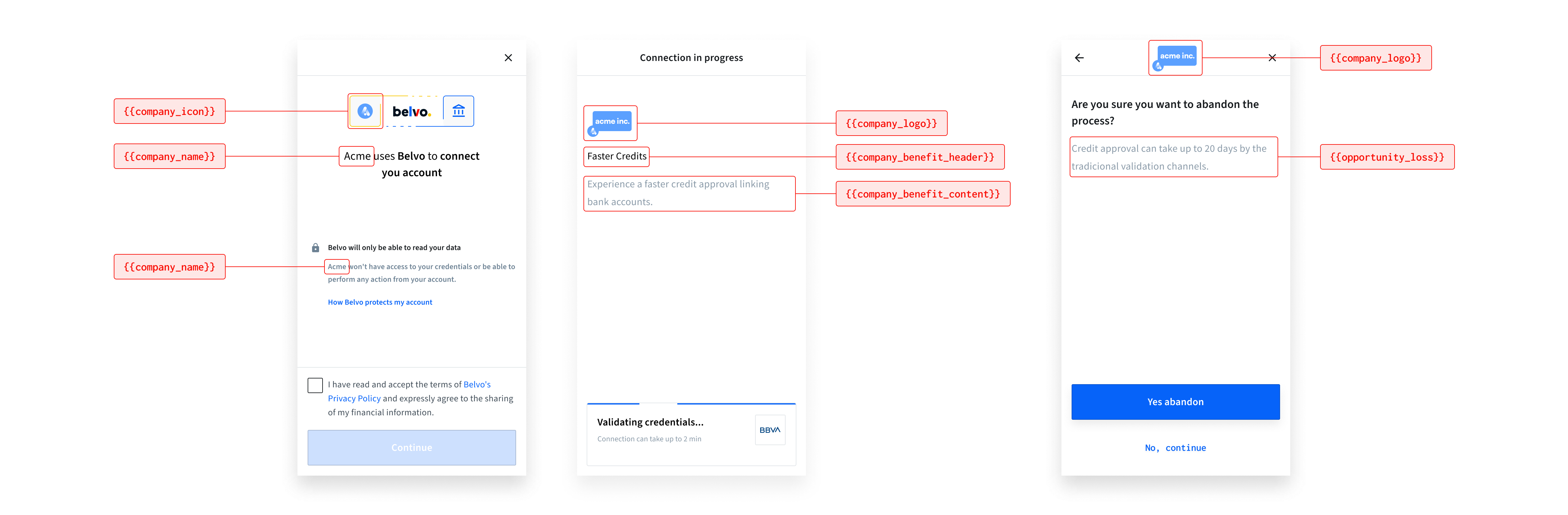
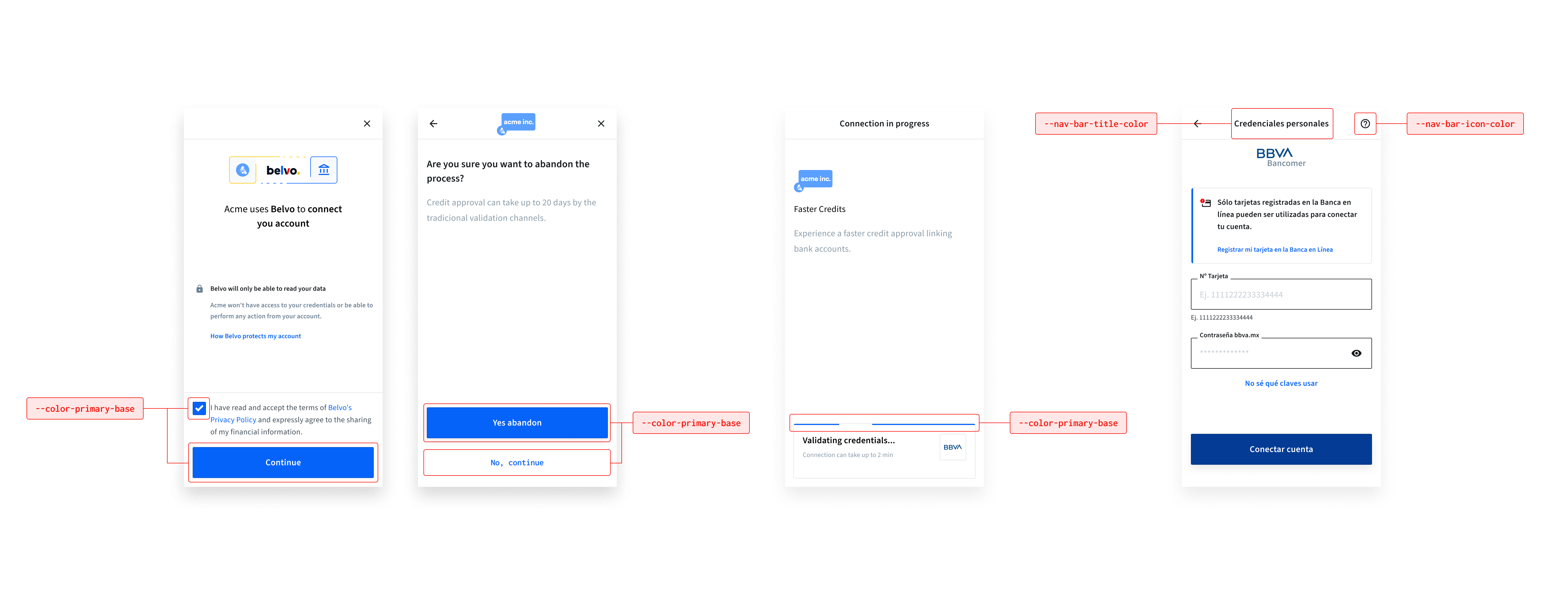
Você pode adicionar o ícone da sua empresa ao widget para torná-lo mais alinhado com sua marca.
Quando você adiciona o ícone da sua empresa, ele aparece nas seguintes telas:
- início inicial do widget
Certifique-se de que seu ícone tenha dimensões quadradas, esteja no formato SVG, tenha um fundo transparente e não contenha espaços em branco ao redor. Se o seu ícone não seguir essas especificações, o widget da Belvo exibirá o seguinte ícone:
Instruções
Para adicionar um ícone personalizado da empresa, basta adicionar a URL para sua imagem SVG à chave company_icon.
{
"widget": {
"branding": {
"company_icon": "https://mysite.com/icon.svg",
}
}
}Você pode adicionar o logotipo da sua empresa ao widget para torná-lo mais alinhado com sua marca. Quando você adiciona o logotipo da sua empresa, ele aparece nas seguintes telas:
- enquanto a conta está sendo vinculada
- uma vez que uma conta é vinculada com sucesso
- quando um usuário opta por cancelar o processo de vinculação
Certifique-se de que seu logotipo esteja no formato SVG, tenha um fundo transparente e não contenha espaços em branco ao redor. Para melhor visibilidade e escalonamento, sugerimos que você use um logotipo horizontal (veja o exemplo no canto superior esquerdo da imagem abaixo).
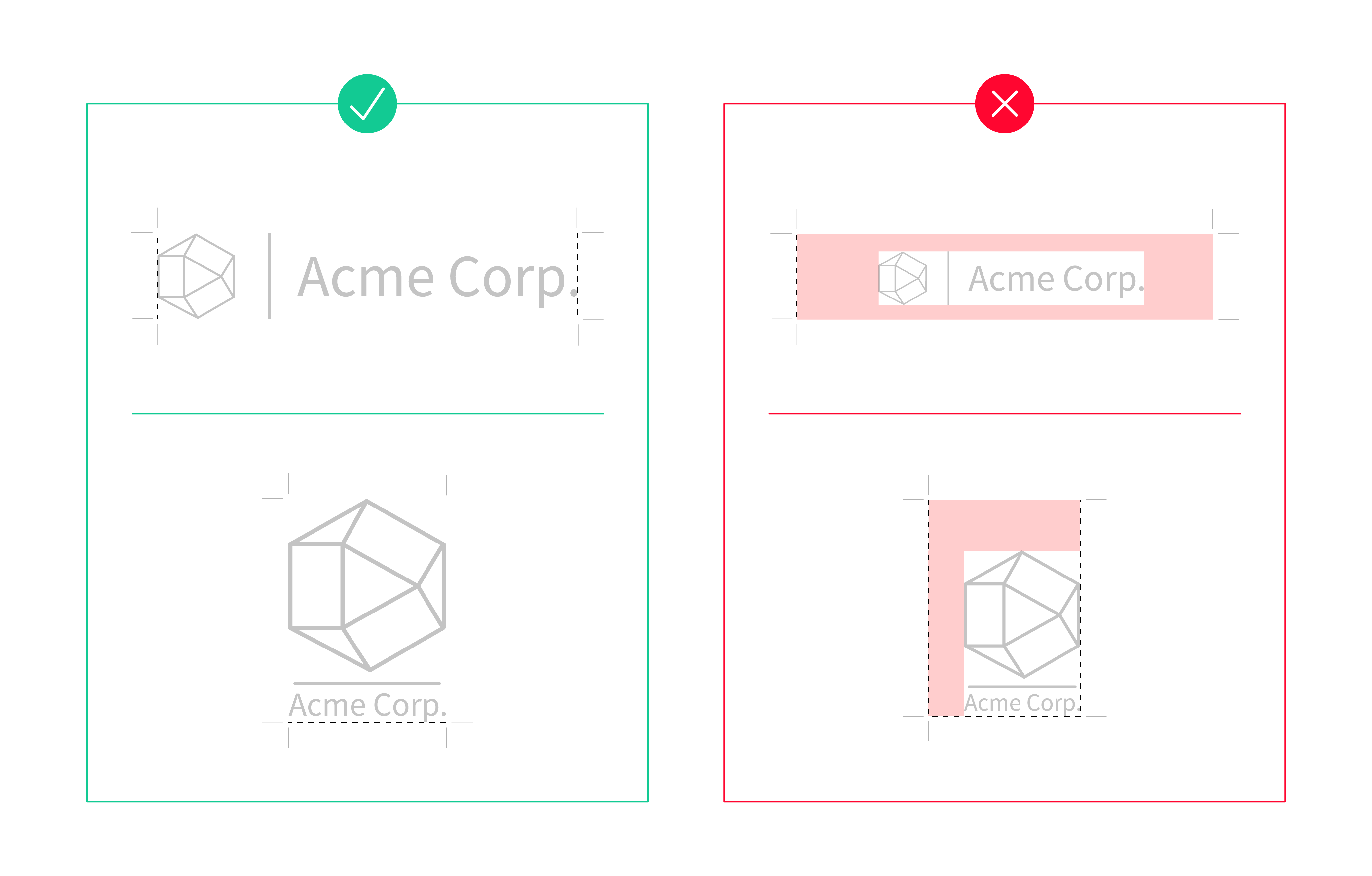
Instruções
Para adicionar um logotipo personalizado da empresa, basta adicionar a URL para sua imagem SVG à chave company_logo.
{
"widget": {
"branding": {
"company_logo": "https://mysite.com/logo.svg",
}
}
}Você pode adicionar o nome da sua empresa para ser exibido quando o widget iniciar pela primeira vez. Por padrão, ele exibirá apenas "Conecte sua conta". Quando você adiciona o nome da sua empresa, a mensagem seguirá o formato "[company_name] usa Belvo para conectar sua conta".
Por favor, note que apenas o nome da empresa é personalizável na frase introdutória
Instruções
Para adicionar o nome da sua empresa, basta adicioná-lo à chave company_name.
{
"widget": {
"branding": {
"company_name": "ACME",
}
}
}Você pode adicionar um link para sua política de privacidade (ou termos e condições) na tela inicial do widget que, quando clicado, redirecionará seus usuários para a página web vinculada. Isso ajuda seus usuários a entenderem melhor qual é o seu caso de uso em relação aos dados que você está solicitando. Por padrão, o widget incluirá a URL para a política de privacidade da Belvo (<https://belvo.com/terms-service/>).
Instruções
Para adicionar um link para sua política de privacidade na tela inicial de conexão, basta adicionar a URL para sua política na chave company_terms_url.
{
"widget": {
"branding": {
"company_terms_url": "https://belvo.com/terms-service/",
}
}
}Você pode adicionar uma mensagem personalizada na tela inicial do widget para fornecer informações adicionais aos seus usuários sobre por que eles precisam conectar sua conta usando o Belvo. Isso ajuda a aumentar a conversão e a confiança do usuário final para vincular sua conta.
Instruções
Para adicionar texto personalizado na tela inicial de conexão:
Adicione o título da caixa expansível à chave
company_benefit_header.
📝 O comprimento máximo (incluindo espaços) para o título é de 30 caracteres.Adicione o conteúdo para a caixa expansível à chave
company_benefit_content.
📝 O comprimento máximo (incluindo espaços) para o conteúdo é de 140 caracteres.
Você deve fornecer conteúdo para ambos company_benefit_header e company_benefit_content. Se você não fornecer conteúdo para ambos, nada aparecerá.
{
"widget": {
"branding": {
"company_benefit_header": "Aprovações mais rápidas",
"company_benefit_content": "Usar o Belvo reduz o tempo de aprovação do seu empréstimo em até 15 dias.",
}
}
}Você pode adicionar uma mensagem personalizada para ser exibida quando um usuário final optar por cancelar a conexão de sua conta. A mensagem aparece abaixo de um prompt padrão "Tem certeza de que deseja cancelar?". Você pode destacar os benefícios de continuar a vincular a conta usando o widget em comparação com métodos tradicionais.
Instruções
Para adicionar uma mensagem de saída personalizada, adicione o conteúdo a ser exibido à chave opportunity_loss.
📝 Sua mensagem pode ter no máximo 120 caracteres, incluindo espaços.
{
"widget": {
"branding": {
...
"opportunity_loss": "Pode levar até 20 dias para avaliar sua solicitação usando métodos tradicionais.",
...
}
}
}Você pode optar por ocultar a mensagem "+1m usuários conectaram suas contas com segurança usando Belvo" que aparece quando seu usuário chega à tela de conexão da conta no widget. Por padrão, essa mensagem é visível no widget (true).
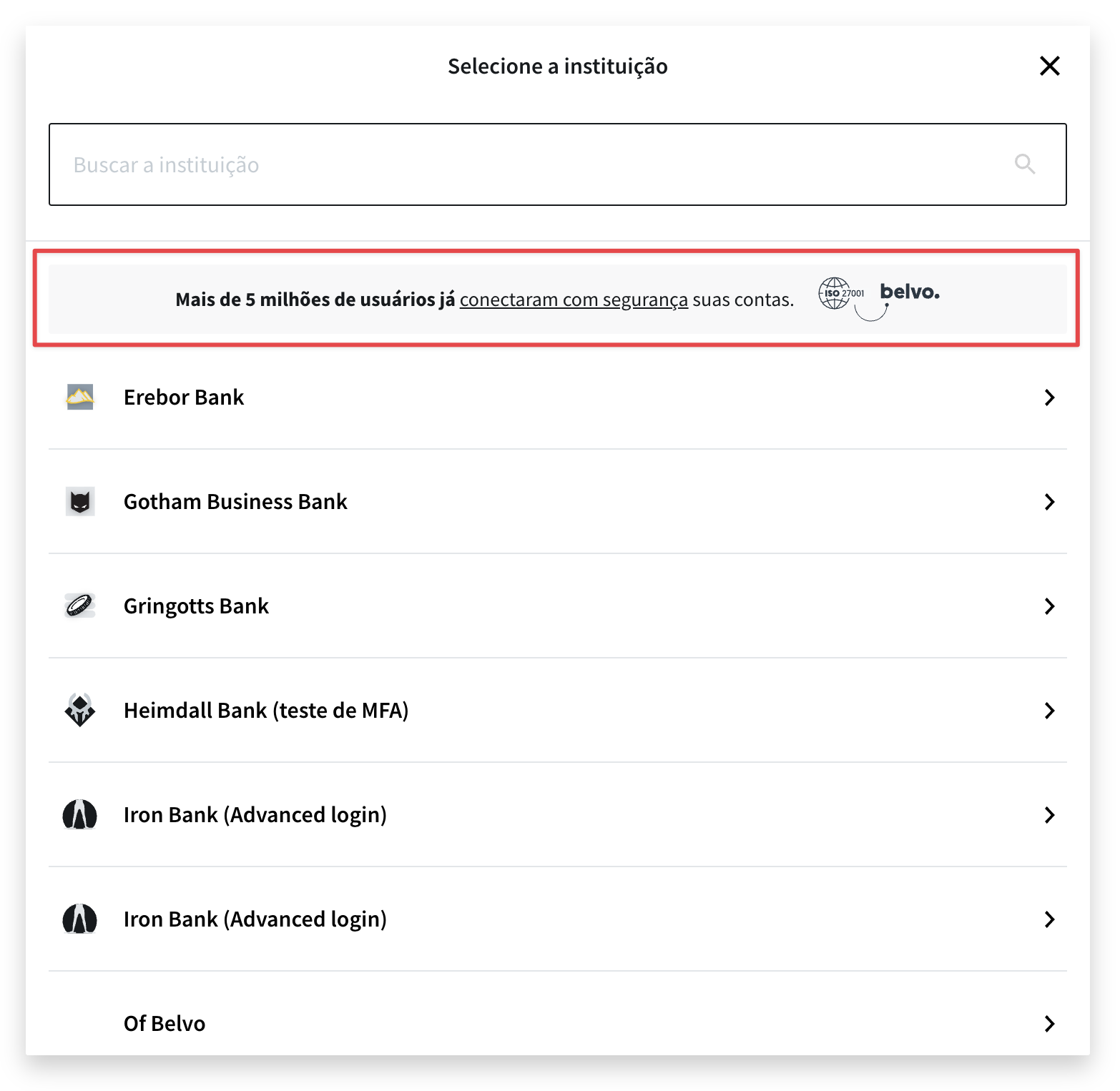
** Instruções**
Para ocultar a mensagem na tela de conexão da conta, basta definir o parâmetro social_proof como false.
{
"widget": {
"branding": {
"social_proof": false,
}
}
}Você pode adicionar uma cor de sobreposição personalizada para quando o widget carregar em seu aplicativo desktop. Recomendamos escolher uma cor neutra relacionada à sua marca para manter o contexto ambiental. Por padrão, essa sobreposição é definida como cinza.
Não importa qual cor você carregue, a Belvo definirá automaticamente a opacidade para 90%. Isso se deve às seguintes práticas recomendadas de UX:
- Com opacidades mais baixas (menos de 70%), o usuário pode ter dificuldades para se concentrar no fluxo, pois terá "ruído visual" no fundo.
- Cores sólidas (opacidade definida em 100%) podem causar uma mudança drástica, resultando em uma experiência desconexa ou não natural.
Instruções
Para definir a cor de sobreposição, basta adicionar o código HEX completo (## seguido por seis caracteres) à chave overlay_background_color.
{
"widget": {
"branding": {
"overlay_background_color": "#F0F2F4",
}
}
}O Connect Widget suporta um tema de modo escuro. Para ativá-lo, você precisa passar o valor DARK no parâmetro color_scheme dentro do objeto widget.
{
"widget": {
"color_scheme": "DARK",
}
}Quando o modo escuro está ativado, você também pode personalizar as cores. Para aplicar um estilo personalizado especificamente para o modo escuro, basta adicionar -dark a qualquer uma das variáveis CSS listadas nas seções abaixo. Por exemplo, para alterar a cor primária no modo escuro, você usaria "--color-primary-base-dark".
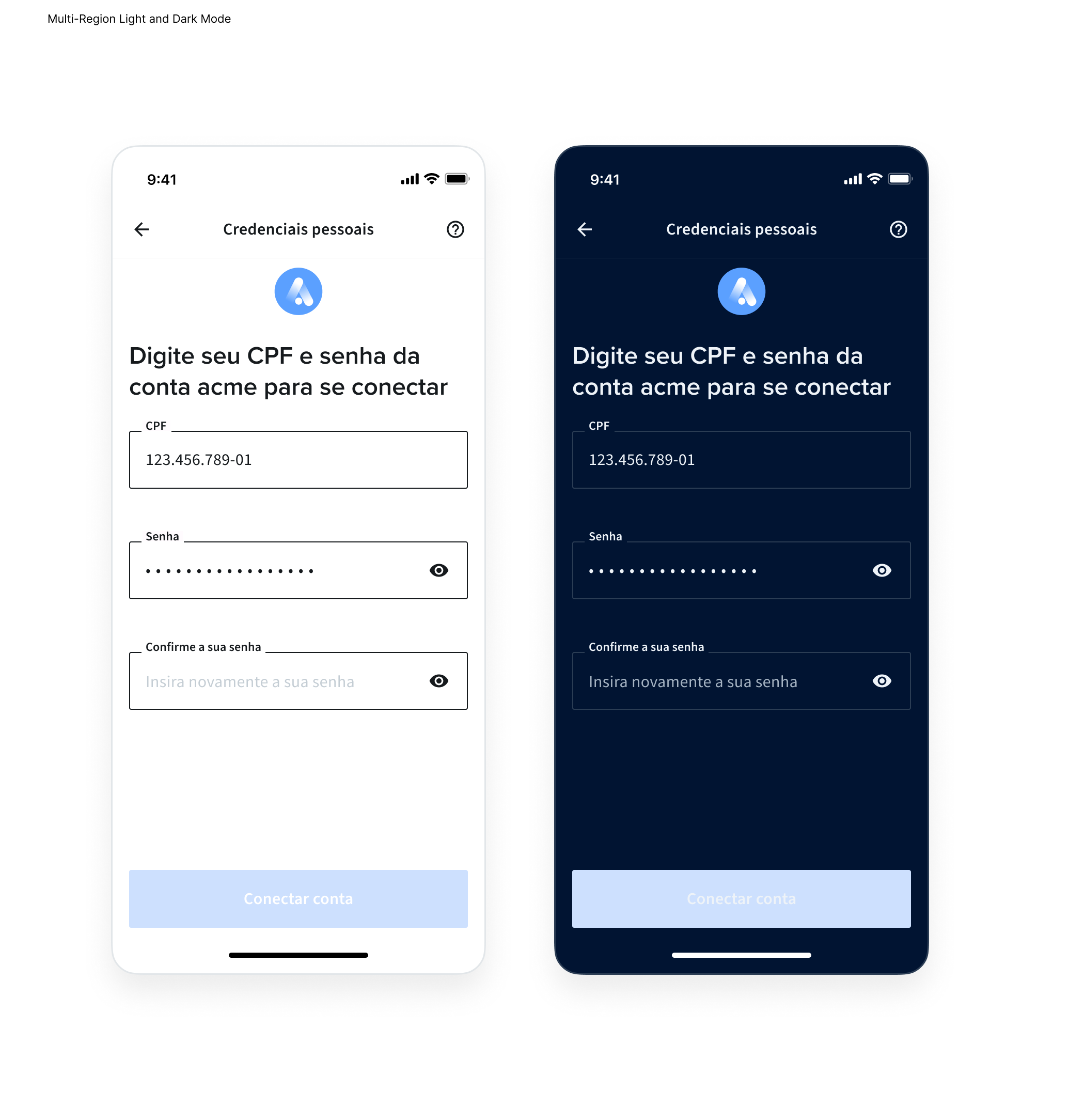
Você pode personalizar o widget adicionando as cores da sua própria marca a várias partes do widget:
- A cor primária para botões, caixas de seleção e a barra de progresso
- A cor dos ícones de navegação e do texto
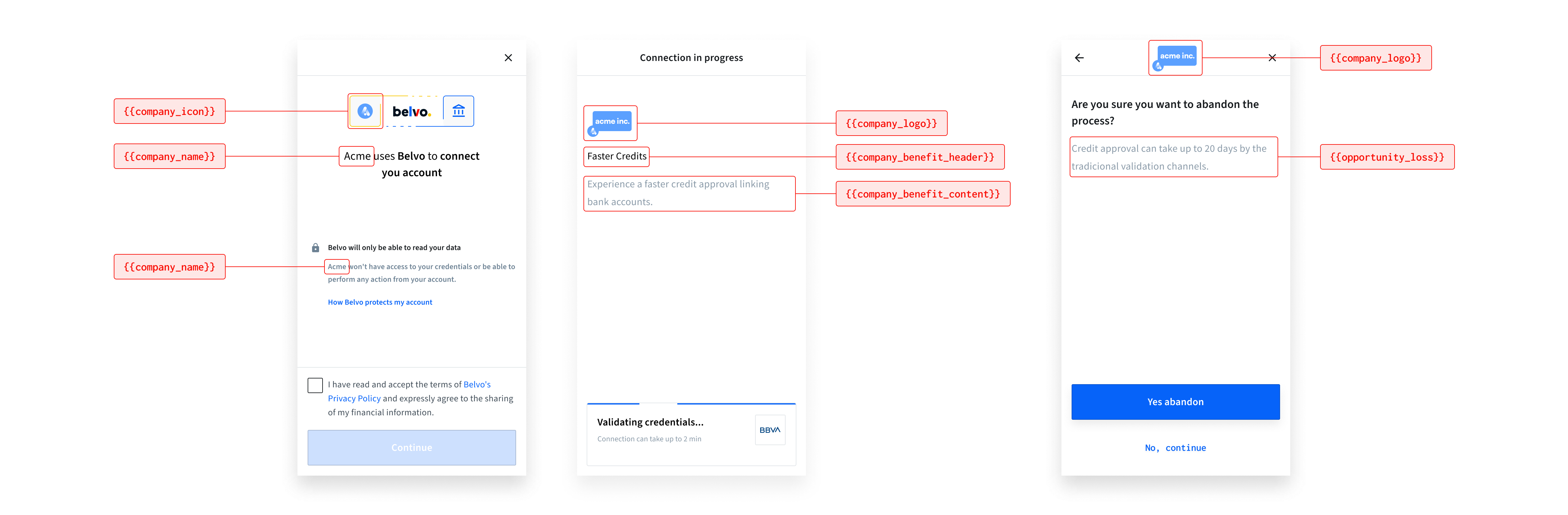
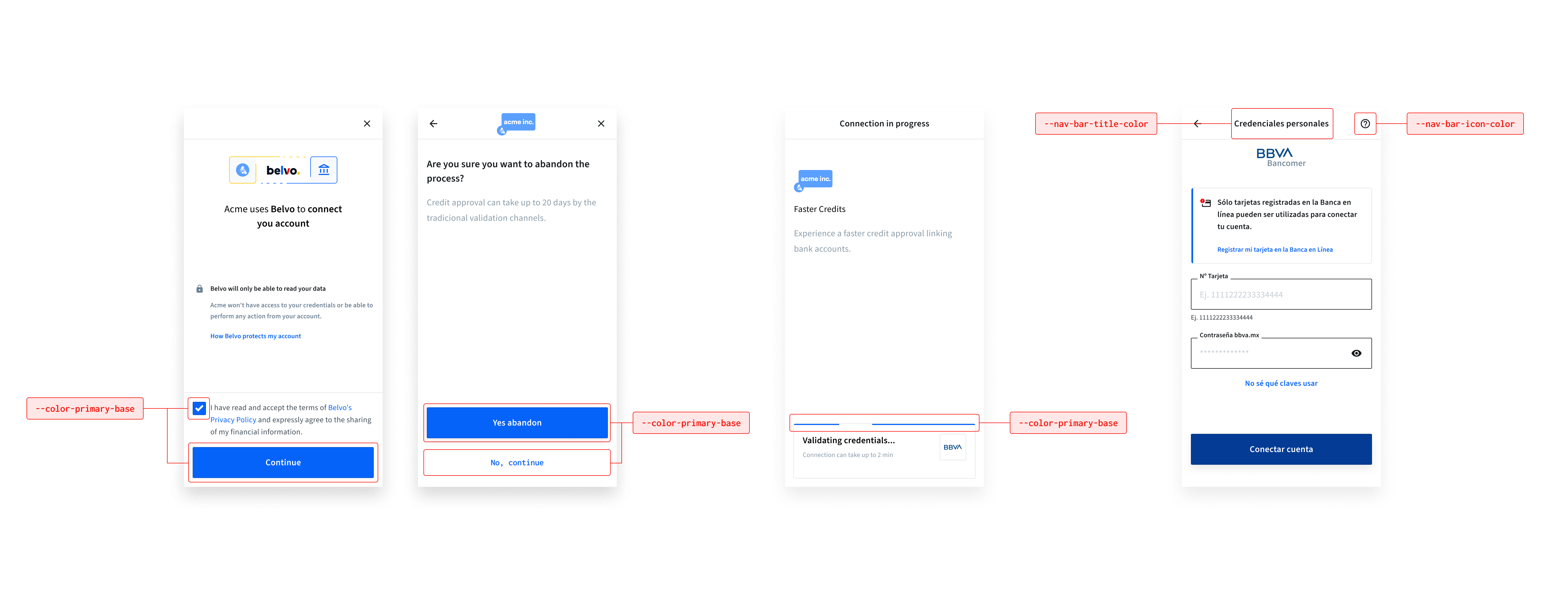
As possíveis modificações estão listadas na tabela abaixo:
| Variável CSS | Padrão (Claro) | Padrão (Escuro) | Descrição |
|---|---|---|---|
--color-primary-base | #0663F9 | #0663F9 | Define a cor primária para botões, caixas de seleção e a barra de progresso. |
--nav-bar-title-color | #161A1D | #011432 | Define a cor do título da barra de navegação. |
--nav-bar-icon-color | #161A1D | #011432 | Define a cor dos ícones da barra de navegação. |
Instruções
Para definir as cores da sua marca:
- Adicione o
themearray ao objetowidget. - Para cada item que você deseja modificar, adicione um objeto que tenha as chaves
css_keyevalue(veja o exemplo de código abaixo). Os valores das cores podem estar no formato HEX, RGB ou RGBA.
{
"widget": {
"color_scheme": "LIGHT",
"branding": {}, // Sua marca personalizada
"theme": [
{
"css_key": "--color-primary-base",
"value": "#0663F9"
},
{
"css_key": "--nav-bar-title-color",
"value": "#161A1D"
},
{
"css_key": "--nav-bar-icon-color",
"value": "#161A1D"
}
],
}
}Você não precisa incluir todos os possíveis css_keys. Você pode apenas definir as chaves (e valores) que deseja modificar.
Você pode personalizar a barra de navegação do widget modificando as cores para atender às necessidades da sua marca:
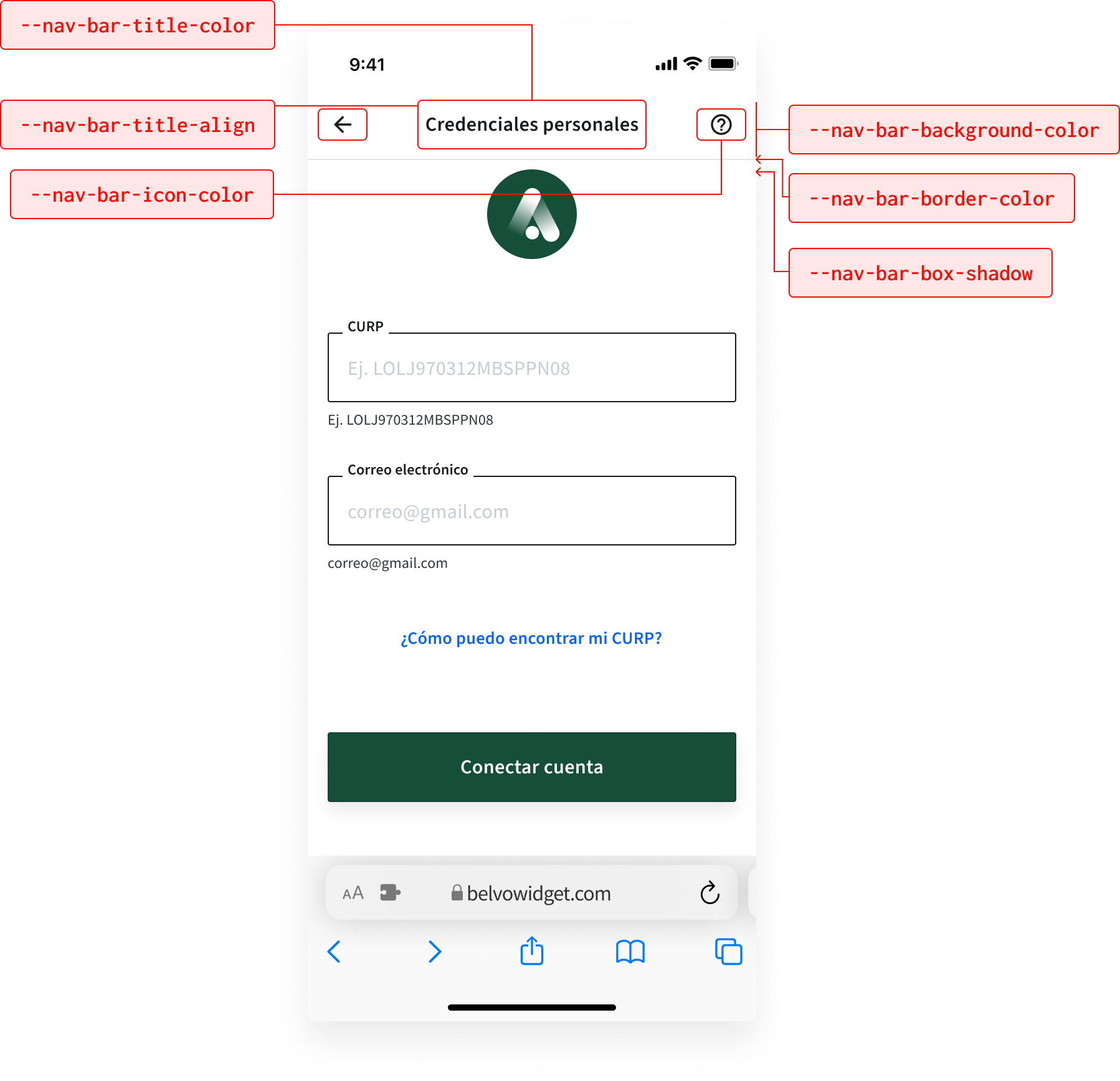
As possíveis modificações estão listadas na tabela abaixo:
| Variável CSS | Padrão (Claro) | Padrão (Escuro) | Descrição |
|---|---|---|---|
--nav-bar-title-color | #161a1d | #011432 | Define a cor do título da barra de navegação. |
--nav-bar-title-align | center | center | Especifica o alinhamento do título da barra de navegação. As posições possíveis são: center, start e end. |
--nav-bar-icon-color | #161a1d | #011432 | Define a cor dos ícones da barra de navegação. |
--nav-bar-background-color | #ffffff | #011432 | Define a cor de fundo da barra de navegação. |
--nav-bar-box-shadow | none | none | Adiciona um efeito de sombra à barra de navegação. |
--nav-bar-border-color | #f0f2f4 | #2B3D54 | Especifica a cor da borda da barra de navegação. |
Para modificar a barra de navegação do widget:
- Adicione o
themearray ao objetowidget. - Para cada item que você deseja modificar, adicione um objeto que tenha as chaves
css_keyevalue(veja o exemplo de código abaixo). Os valores de cor podem estar no formato HEX, RGB ou RGBA.
{
"widget": {
"color_scheme": "LIGHT",
"branding": {}, // Sua marca personalizada
"theme": [
{
"css_key": "--nav-bar-title-color",
"value": "#161a1d"
},
{
"css_key": "--nav-bar-title-align",
"value": "center"
},
{
"css_key": "--nav-bar-icon-color",
"value": "#161a1d"
},
{
"css_key": "--nav-bar-background-color",
"value": "#ffffff"
},
{
"css_key": "--nav-bar-box-shadow",
"value": "none"
},
{
"css_key": "--nav-bar-border-color",
"value": "#f0f2f4"
}, // Adicione opções de tema adicionais aqui
]
}
}Você pode personalizar os botões do widget modificando as cores e os raios das bordas para atender às necessidades da sua marca:
Essas modificações se aplicam a todos os botões no widget
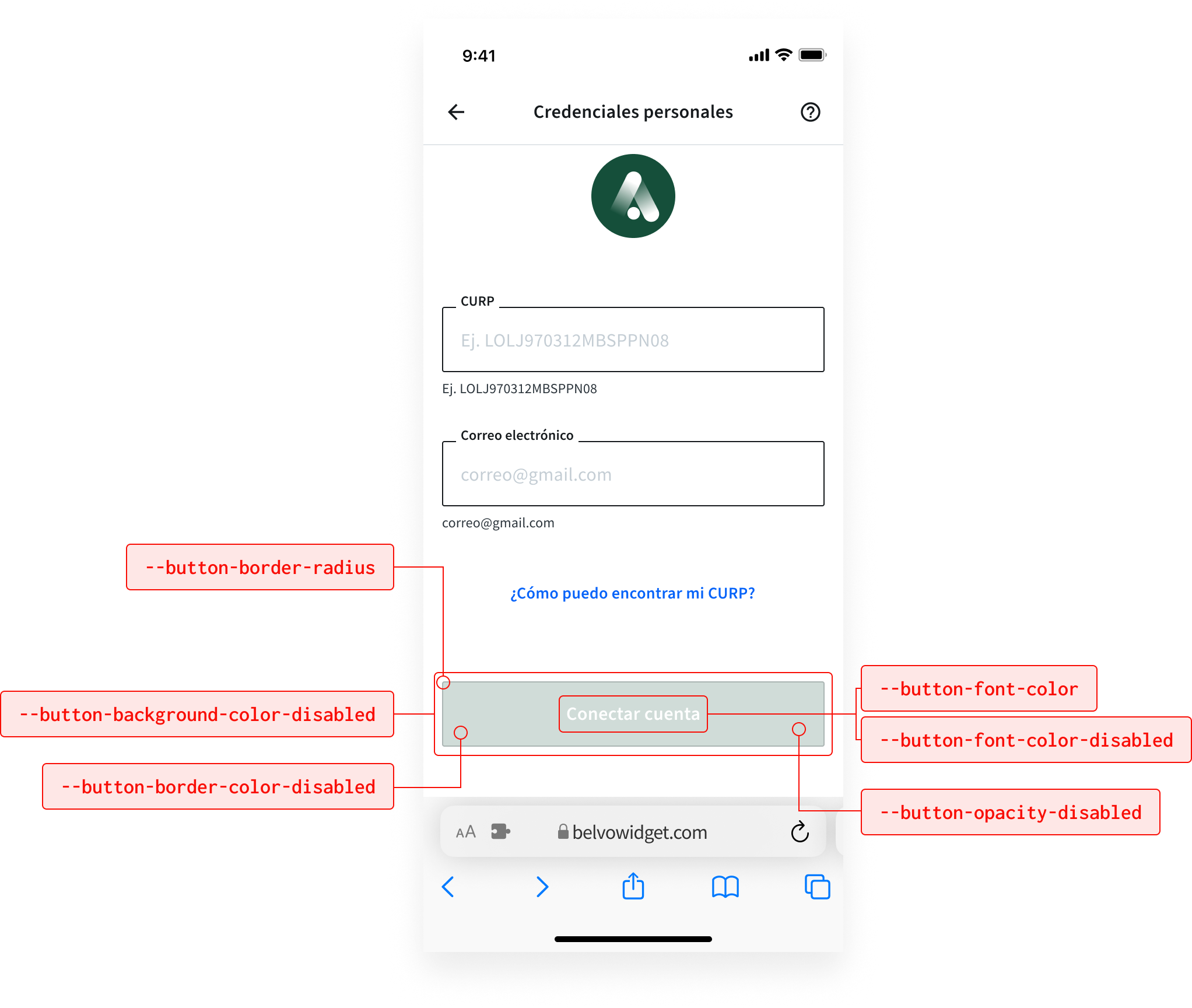
As possíveis modificações estão listadas na tabela abaixo:
| Variável CSS | Padrão (Claro) | Padrão (Escuro) | Descrição |
|---|---|---|---|
--button-font-color | #ffffff | #EEF3F8 | Define a cor da fonte para os botões. |
--button-font-color-disabled | #ffffff | #EEF3F8 | Define a cor da fonte para botões desabilitados. |
--button-border-radius | 2px | 2px | Especifica o raio da borda dos botões. |
--button-background-color-disabled | #009EE3 | #0663F9 | Define a cor de fundo para botões desabilitados. |
--button-opacity-disabled | 0.2 | 0.2 | Especifica a opacidade para botões desabilitados. |
--button-border-color-disabled | #09EE354 | #09EE354 | Define a cor da borda para botões desabilitados. |
Para fazer modificações nos botões do widget:
- Adicione o
themearray ao objetowidget. - Para cada item que você deseja modificar, adicione um objeto que tenha as chaves
css_keyevalue(veja o exemplo de código abaixo). Os valores de cor podem estar no formato HEX, RGB ou RGBA.
{
"widget": {
"color_scheme": "LIGHT",
"branding": {}, // Sua marca personalizada
"theme": [
{
"css_key": "--button-font-color",
"value": "#ffffff"
},
{
"css_key": "--button-font-color-disabled",
"value": "#ffffff"
},
{
"css_key": "--button-border-radius",
"value": "2px"
},
{
"css_key": "--button-background-color-disabled",
"value": "#009EE3"
},
{
"css_key": "--button-opacity-disabled",
"value": "0.2"
},
{
"css_key": "--button-border-color-disabled",
"value": "#09EE354"
}, // Adicione opções de tema adicionais aqui
]
}
}Você pode personalizar os banners do widget para atender às necessidades da sua marca:
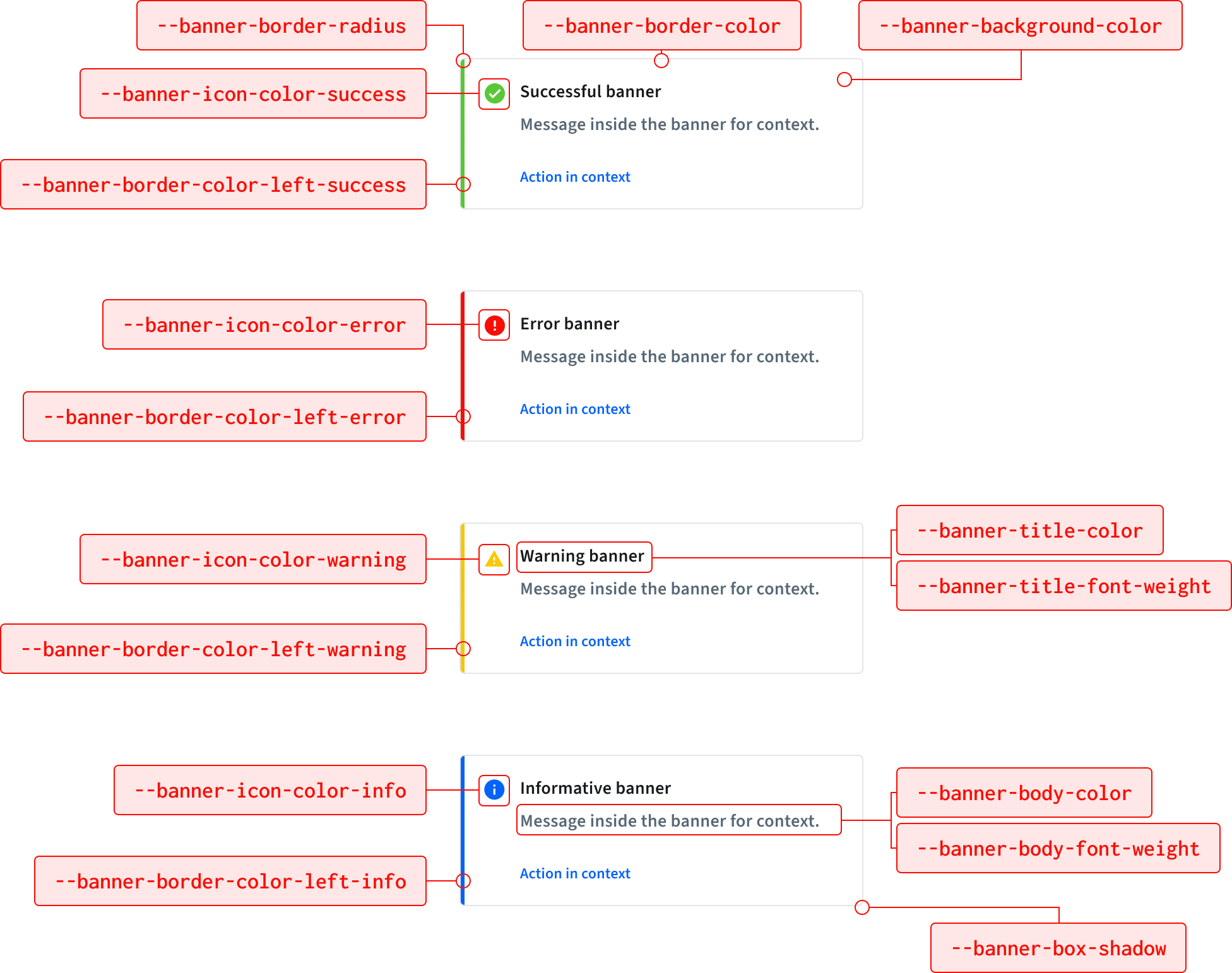
As possíveis modificações estão listadas na tabela abaixo:
| Variável CSS | Padrão (Claro) | Padrão (Escuro) | Descrição |
|---|---|---|---|
--banner-border-radius | 4px | 4px | Especifica o raio da borda dos banners. |
--banner-background-color | #ffffff | #011432 | Define a cor de fundo dos banners. |
--banner-border-color | #e2e6e9 | #2B3D54 | Especifica a cor da borda dos banners. |
--banner-border-color-left-error | #f90e06 | #E04A39 | Cor da borda esquerda para banners de erro. |
--banner-border-color-left-success | #59c837 | #59C837 | Cor da borda esquerda para banners de sucesso. |
--banner-border-color-left-info | #0663F9 | #0663F9 | Cor da borda esquerda para banners de informação. |
--banner-border-color-left-warning | #f9c806 | #F9C806 | Cor da borda esquerda para banners de aviso. |
--banner-icon-color-error | #f90e06 | #E04A39 | Cor do ícone para banners de erro. |
--banner-icon-color-success | #59c837 | #59C837 | Cor do ícone para banners de sucesso. |
--banner-icon-color-info | #0663F9 | #0663F9 | Cor do ícone para banners de informação. |
--banner-icon-color-warning | #f9c806 | #F9C806 | Cor do ícone para banners de aviso. |
--banner-title-color | #161a1d | #EEF3F8 | Define a cor dos títulos dos banners. |
--banner-body-color | #414d58 | #C2CFD9 | Especifica a cor do texto do corpo dos banners. |
--banner-title-font-weight | 600 | 600 | Define o peso da fonte dos títulos dos banners. |
--banner-body-font-weight | 600 | 600 | Especifica o peso da fonte do texto do corpo dos banners. |
--banner-box-shadow | 0 2px 4px 0 rgba(0, 0, 0, 0.05) | 0 2px 4px 0 rgba(0, 0, 0, 0.05) | Adiciona um efeito de sombra aos banners. |
Para fazer modificações nos banners do widget:
- Adicione o
themearray ao objetowidget. - Para cada item que você deseja modificar, adicione um objeto que tenha as chaves
css_keyevalue(veja o exemplo de código abaixo). Os valores de cor podem estar no formato HEX, RGB ou RGBA.
{
"widget": {
"color_scheme": "LIGHT",
"branding": {}, // Sua marca personalizada
"theme": [
{
"css_key": "--banner-border-radius",
"value": "4px"
},
{
"css_key": "--banner-background-color",
"value": "#ffffff"
},
{
"css_key": "--banner-border-color",
"value": "#e2e6e9"
},
{
"css_key": "--banner-border-color-left-error",
"value": "#f90e06"
},
{
"css_key": "--banner-border-color-left-success",
"value": "#59c837"
},
{
"css_key": "--banner-border-color-left-info",
"value": "#0663F9"
},
{
"css_key": "--banner-border-color-left-warning",
"value": "#f9c806"
},
{
"css_key": "--banner-icon-color-error",
"value": "#f90e06"
},
{
"css_key": "--banner-icon-color-success",
"value": "#59c837"
},
{
"css_key": "--banner-icon-color-info",
"value": "#0663F9"
},
{
"css_key": "--banner-icon-color-warning",
"value": "#f9c806"
},
{
"css_key": "--banner-title-color",
"value": "#161a1d"
},
{
"css_key": "--banner-body-color",
"value": "#414d58"
},
{
"css_key": "--banner-title-font-weight",
"value": "600"
},
{
"css_key": "--banner-body-font-weight",
"value": "600"
},
{
"css_key": "--banner-box-shadow",
"value": "0 2px 4px 0 rgba(0, 0, 0, 0.05)"
}, // Adicione opções de tema adicionais aqui
]
}
}Você pode personalizar os campos de entrada do widget para atender às necessidades da sua marca:
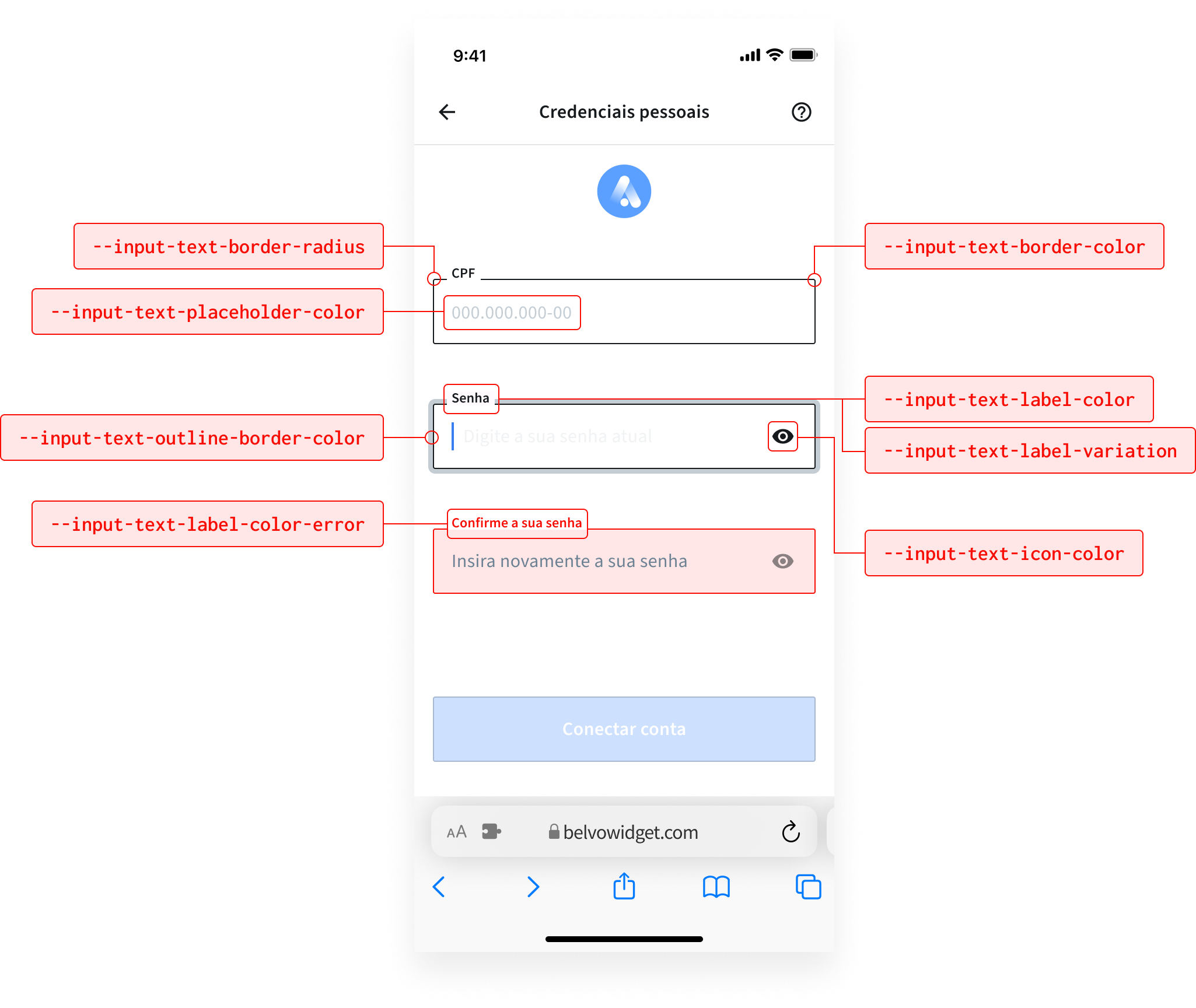
As possíveis modificações estão listadas na tabela abaixo:
| Variável CSS | Padrão (Claro) | Padrão (Escuro) | Descrição |
|---|---|---|---|
--input-text-border-radius | 2px | 2px | Define o raio da borda para os campos de entrada. |
--input-text-border-color | #161a1d | #2B3D54 | Especifica a cor da borda para os campos de entrada. |
--input-text-outline-border-color | #c4cdd4 | #3A4D64 | Define a cor da borda de contorno para os campos de entrada. (como efeito de hover) |
--input-text-placeholder-color | #c4cdd4 | #2B3D54 | Define a cor para o texto do placeholder. |
--input-text-label-color | #414d58 | #EEF3F8 | Define a cor do rótulo para os campos de entrada. |
--input-text-label-color-error | #f90e06 | #E04A39 | Especifica a cor do rótulo para os campos de entrada em estado de erro. |
--input-text-label-variation | outlined | outlined | Especifica a posição da variação do rótulo. As opções possíveis são: outlined e top. |
--input-text-icon-color | #000000 | #E04A39 | Define a cor dos ícones de entrada. |
Para modificar os campos de entrada do widget:
- Adicione o
themearray ao objetowidget. - Para cada item que você deseja modificar, adicione um objeto que tenha as chaves
css_keyevalue(veja o exemplo de código abaixo). Os valores de cor podem estar no formato HEX, RGB ou RGBA.
{
"widget": {
"color_scheme": "LIGHT",
"branding": {}, // Sua marca personalizada
"theme": [
{
"css_key": "--input-text-border-radius",
"value": "2px"
},
{
"css_key": "--input-text-border-color",
"value": "#161a1d"
},
{
"css_key": "--input-text-outline-border-color",
"value": "#c4cdd4"
},
{
"css_key": "--input-text-placeholder-color",
"value": "#c4cdd4"
},
{
"css_key": "--input-text-label-color",
"value": "#414d58"
},
{
"css_key": "--input-text-label-color-error",
"value": "#f90e06"
},
{
"css_key": "--input-text-label-variation",
"value": "outlined"
},
{
"css_key": "--input-text-icon-color",
"value": "#000000"
}, // Adicione opções de tema adicionais aqui
]
}
}Você pode personalizar as abas do widget para atender às necessidades da sua marca:
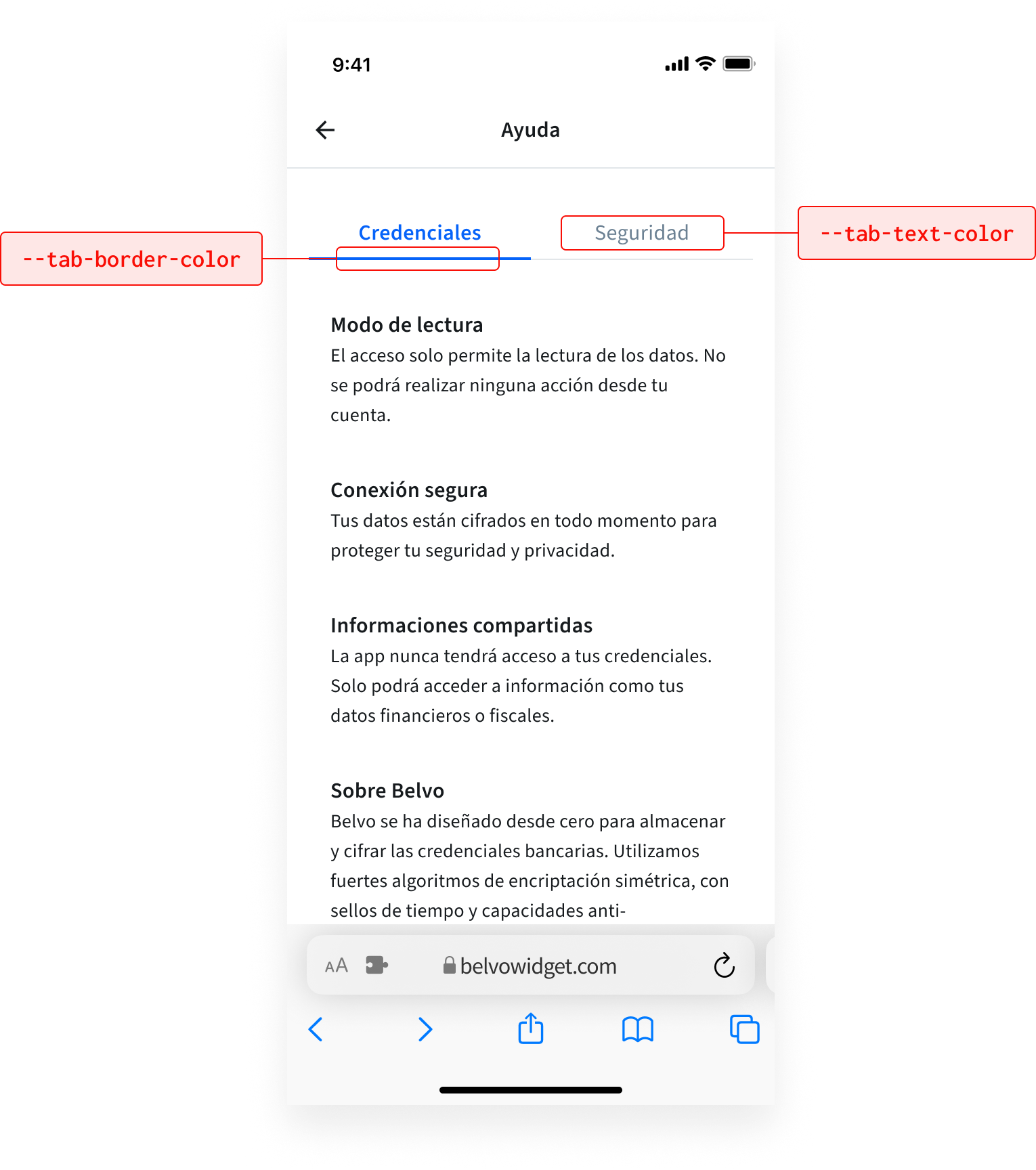
As possíveis modificações estão listadas na tabela abaixo:
| Variável CSS | Padrão (Claro) | Padrão (Escuro) | Descrição |
|---|---|---|---|
--tab-text-color | #0663f9 | #0663f9 | Define a cor do texto para as abas. |
--tab-border-color | #0663f9 | #0663f9 | Especifica a cor da borda para a parte inferior das abas. |
Para modificar as abas do widget:
- Adicione o
arraythemeao objetowidget. - Para cada item que você deseja modificar, adicione um objeto que tenha as chaves
css_keyevalue(veja o exemplo de código abaixo). Os valores de cor podem estar no formato HEX, RGB ou RGBA.
{
"widget": {
"color_scheme": "LIGHT",
"branding": {}, // Sua marca personalizada
"theme": [
{
"css_key": "--tab-text-color",
"value": "#0663f9"
},
{
"css_key": "--tab-border-color",
"value": "#0663f9"
}, // Adicione opções de tema adicionais aqui
]
}
}